FlutterでColorsまたはColorで指定した色を半透明化(透過)させる方法を紹介します。
色を半透明化させるには、固有メソッドまたはOpacityを使用する方法などがあります。
目次
Colorsで指定した色を半透明化させる
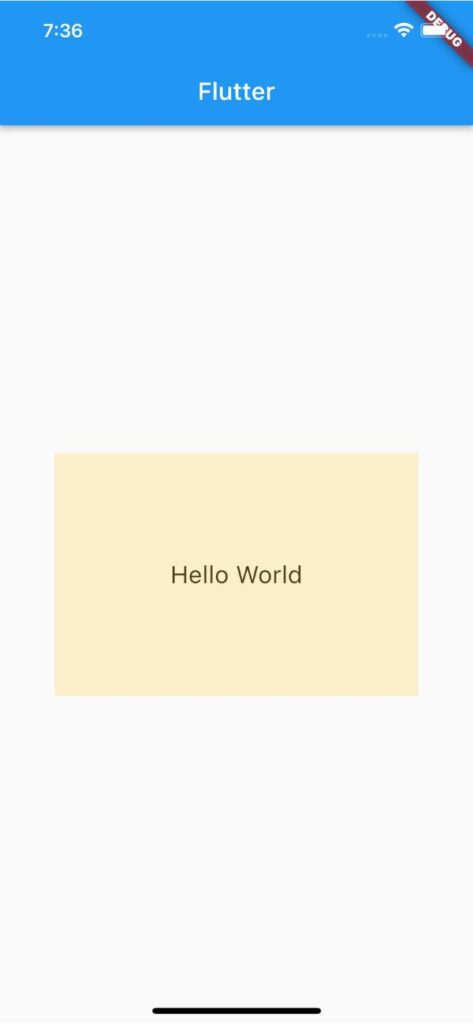
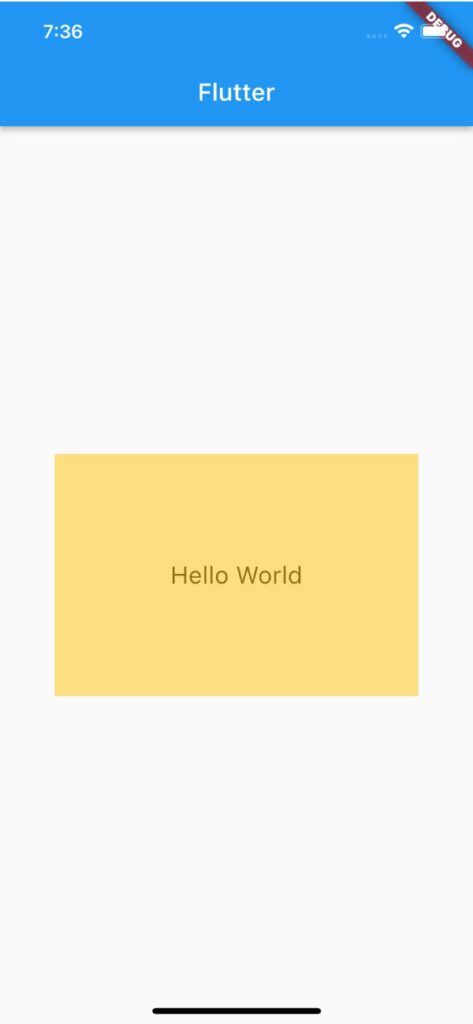
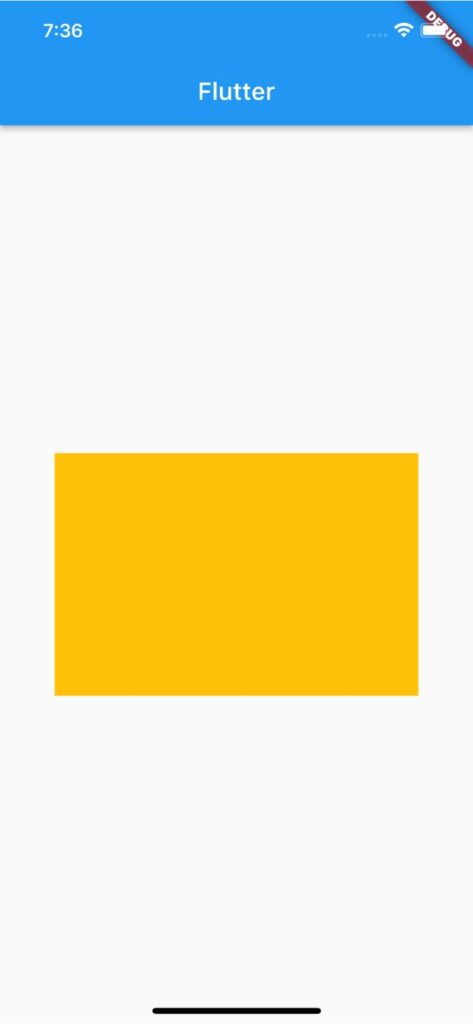
Colorsで指定した色を半透明化(透過)させるにはwithOpacity()またはwithAlpha()を使用できます。
withOpacity()で透明度を調整する場合は、引数にdouble値を渡し「0」から「1」の範囲で透明度を指定します。値が「0」の場合は透明、「1」の場合は不透明になります。
withAlpha()で透明度を調整する場合は、引数にint値を渡し「0」から「255」の範囲で透明度を指定します。値が「0」の場合は透明、「255」の場合は不透明になります。
Container(
color: Colors.amber.withOpacity(0.5),
)
//または
Container(
color: Colors.amber.withAlpha(127),
) Colorで指定した色を半透明化させる
16進数のカラーコードの場合
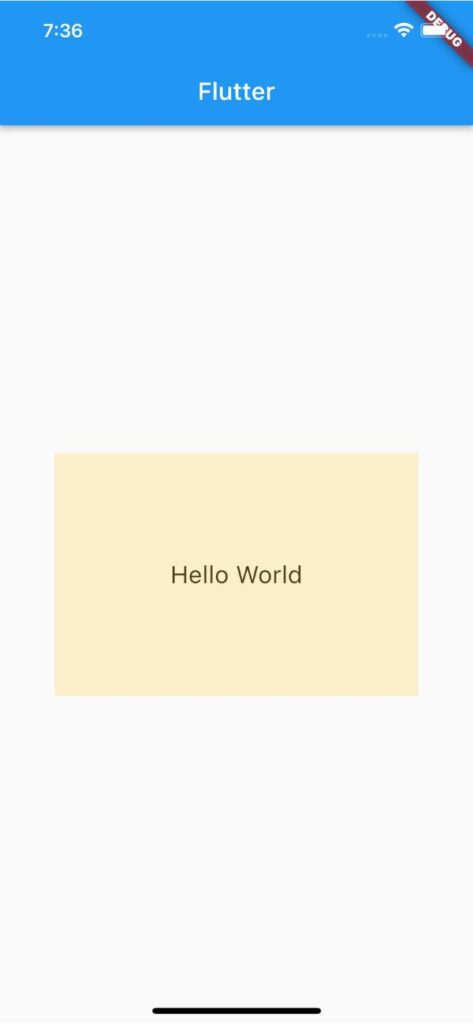
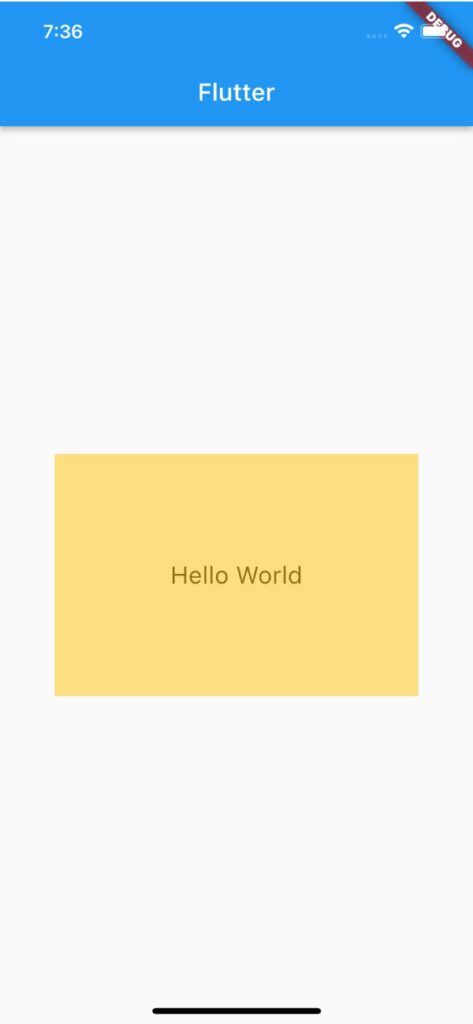
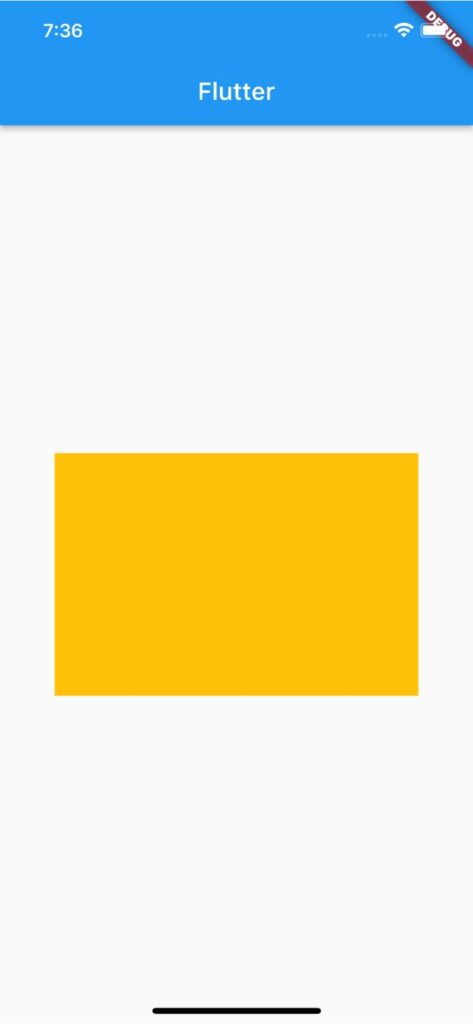
Color(0xFFFDDE81)のようにカラーコードを半透明化(透過)させる場合には、先ほどと同様withOpacity()またはwithAlpha()を使用できます。
Container(
color: Color(0xFFFDDE81).withOpacity(0.5),
)
//または
Container(
color: Colors.amber.withAlpha(127),
) RGB値の場合
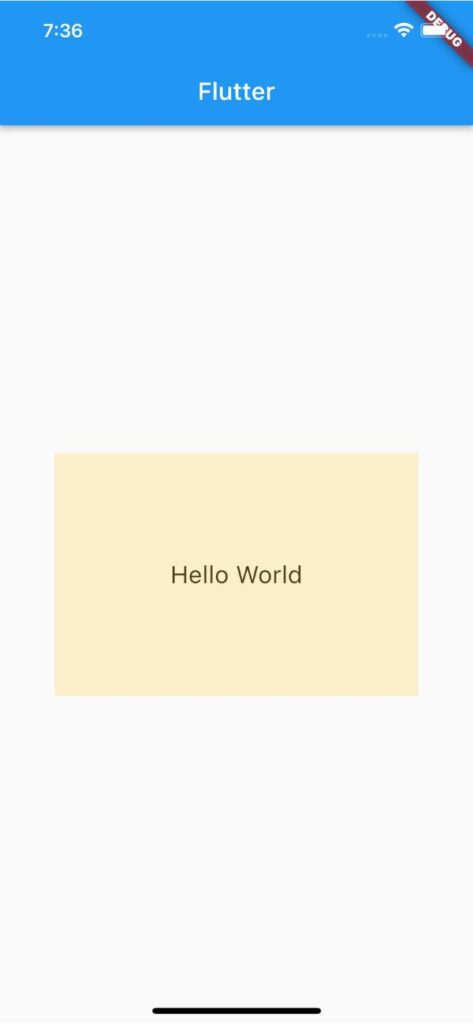
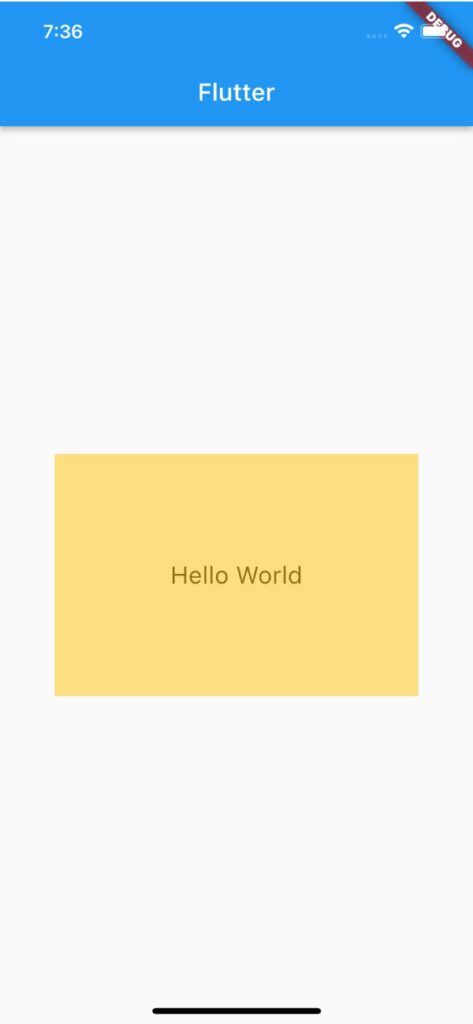
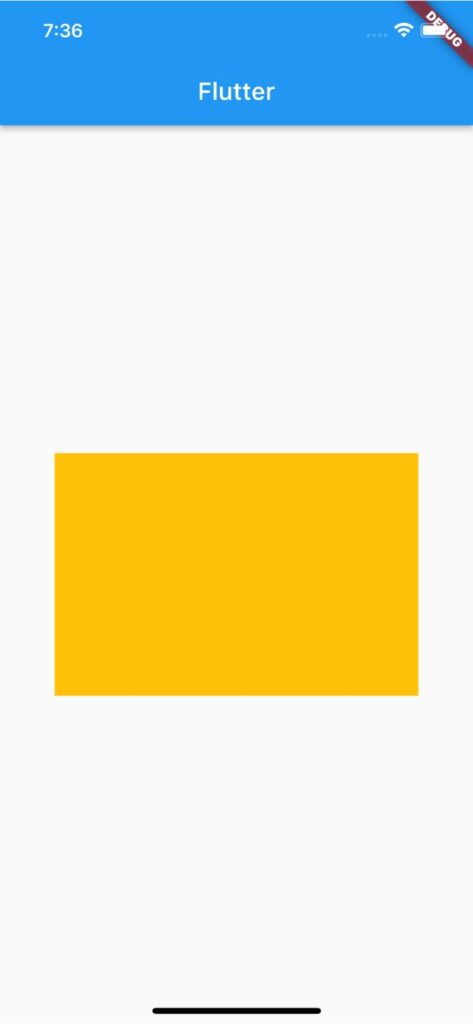
RGB値で指定した色を半透明化させるにはfromRGBO()またはfromARGB()を使用できます。
fromRGBO()を使用する場合はColor.fromRGBO(赤, 緑, 青, Opacity)のように書きます。Opacityの範囲はdouble値の「0」から「1」です。
fromARGB()を使用する場合はColor.fromRGBO(Alpha, 赤, 緑, 青)のように書きます。Alphaの範囲はint値の「0」から「255」です。
Container(
color: Color.fromRGBO(253, 222, 129, 0.5),
)
//または
Container(
color: Color.fromARGB(126, 253, 222, 129),
)Opacityで半透明化させる
ColorやColorsで指定した色はOpacityウィジェットを使用して透過させることもできます。
Opacity(
opacity: 0.5,
child: Container(
color: Colors.amber,
height: 200,
width: 300,
),
),サンプルコード
import 'package:flutter/material.dart';
void main() => runApp(const MyApp());
class MyApp extends StatelessWidget {
const MyApp({super.key});
@override
Widget build(BuildContext context) {
return MaterialApp(
home: Scaffold(
appBar: AppBar(title: Text('Flutter')),
body: Column(
mainAxisAlignment: MainAxisAlignment.center,
children: [
Container(
child: Text('Colors.amber[50]'),
color: Colors.amber[50],
height: 50,
width: double.infinity,
),
Container(
child: Text('Colors.amber[100]'),
color: Colors.amber[100],
height: 50,
width: double.infinity,
),
Container(
child: Text('Colors.amber[200]'),
color: Colors.amber[200],
height: 50,
width: double.infinity,
),
Container(
child: Text('Colors.amber[300]'),
color: Colors.amber[300],
height: 50,
width: double.infinity,
),
Container(
child: Text('Colors.amber[400]'),
color: Colors.amber[400],
height: 50,
width: double.infinity,
),
Container(
child: Text('Colors.amber[500]'),
color: Colors.amber[500],
height: 50,
width: double.infinity,
),
Container(
child: Text('Colors.amber[600]'),
color: Colors.amber[600],
height: 50,
width: double.infinity,
),
Container(
child: Text('Colors.amber[700]'),
color: Colors.amber[700],
height: 50,
width: double.infinity,
),
Container(
child: Text('Colors.amber[800]'),
color: Colors.amber[800],
height: 50,
width: double.infinity,
),
Container(
child: Text('Colors.amber[900]'),
color: Colors.amber[900],
height: 50,
width: double.infinity,
),
],
),
),
);
}
}以上です。
合わせて読みたい
あわせて読みたい

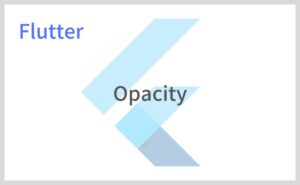
【Flutter】Opacityの使い方|透明度を調整する
こんにちは、フラメルです。 今回は任意のウィジェットの透明度を調整できるOpacityの使い方を紹介します。 任意のウィジェットの透明度を調整する方法 opacity: 0.1 op…
あわせて読みたい


【Flutter】Colorsの使い方|色・色の濃さ・透明度を指定する
FlutterのウィジェットColorsの使い方を紹介します。 ColorsはcolorやbackgroundColorなど色を指定する際に使用できます。 Colorsの使い方 Colorsでの色の指定方法にはC…

